主编为您win10系统主页防篡改锁定注册表编辑器的步骤
发布日期:2019-09-13 作者:win10正式版 来源:http://www.win10g.com
win10系统是很多电脑用户首选的装机系统,然而有不少用户在使用过程中可能会碰到win10系统主页防篡改锁定注册表编辑器的情况。大部分用户电脑技术都是菜鸟水平,面对win10系统主页防篡改锁定注册表编辑器的问题,无法自行解决。不少用户都来咨询小编win10系统主页防篡改锁定注册表编辑器要怎么处理?其实可以根据以下步骤 登录具有管理员权限的账户,在开始搜索框内键入命令:gpedit.msc,回车。 若弹出用户账户控制窗口,请允许以继续。 这样的方式进行电脑操作,就可以搞定了。下面就和小编一起看看解决win10系统主页防篡改锁定注册表编辑器问题详细的操作步骤:
那一定是win10系统 注册表中的默认主页项被篡改了。要想预防这种的发生,就要先下手为强,直接锁定win10系统注册表。禁用了对注册表的访问之后,不但可以有效阻止对程序的更改,还能更好地保护计算机,不过前提是你得拥有管理员权限。
登录具有管理员权限的账户,在开始搜索框内键入命令:gpedit.msc,回车。
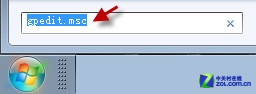
若弹出用户账户控制窗口,请允许以继续。
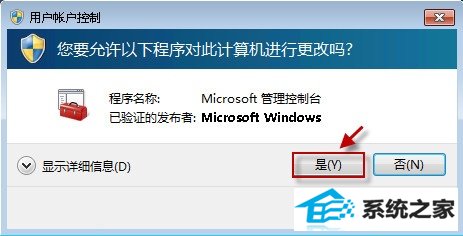
打开组策略编辑器。在左边的目录窗口,依次定位到“用户配置>管理模板>系统”。
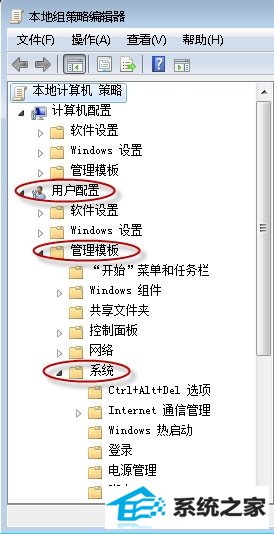
单击“系统”;从右边细节窗口找到“阻止访问注册表编辑工具”,双击打开。
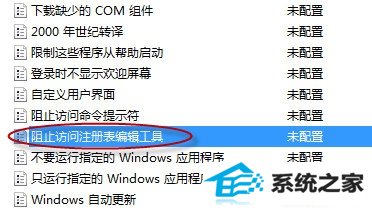
默认状态是“未配置”,这里我们将其设置为“已启用”,然后按一下“确定”保存更改。

oK了!重启计算机测试一下,打开注册表后win10就会弹出禁用提示了。这下,对程序设置的更改就不容易生效了!
------分隔线------
- 栏目专题推荐
总裁win7系统下载
天空win10系统下载
闪电装机大师
白云xp系统下载
小白菜win8系统下载
总裁装机助理
系统基地装机助理
悟空装机大师
系统之家win7系统下载
黑鲨u盘装系统
win10装机卫士
大地装机管家
小鱼装机管家
系统兔装机助手
黑云u盘启动盘制作工具
得得装机助理
萝卜菜装机助理
风雨木林xp系统下载
白云装机助理
土豆系统
 番茄花园Win10 安全装机版 2021.03(32位)番茄花园Win10 安全装机版 2021.03(32位)
番茄花园Win10 安全装机版 2021.03(32位)番茄花园Win10 安全装机版 2021.03(32位) 系统之家win10免激活64位精选超速版v2021.11系统之家win10免激活64位精选超速版v2021.11
系统之家win10免激活64位精选超速版v2021.11系统之家win10免激活64位精选超速版v2021.11 系统之家Windows10 正式装机版64位 2020.07系统之家Windows10 正式装机版64位 2020.07
系统之家Windows10 正式装机版64位 2020.07系统之家Windows10 正式装机版64位 2020.07 系统之家Win7 官网装机版 2020.06(32位)系统之家Win7 官网装机版 2020.06(32位)
系统之家Win7 官网装机版 2020.06(32位)系统之家Win7 官网装机版 2020.06(32位) 系统之家Win10 清爽装机版64位 2020.11系统之家Win10 清爽装机版64位 2020.11
系统之家Win10 清爽装机版64位 2020.11系统之家Win10 清爽装机版64位 2020.11 电脑公司Window10 v2020.05 32位 大神装机版电脑公司Window10 v2020.05 32位 大神装机版
电脑公司Window10 v2020.05 32位 大神装机版电脑公司Window10 v2020.05 32位 大神装机版
- 系统教程推荐
- 电脑店恢复win10系统打开迅雷影音播放视频闪退的方法
- 禁用Ghost win7旗舰版锁屏(日升级)_win7旗舰版锁屏
- 绿茶设置win10系统打印机显示叹号无法打印的步骤
- win10系统鼠标光标总是乱移动的还原步骤
- 小编为你win10系统休眠时断网的办法
- 笔者详解win10系统U盘装系统提示windows找不到文件C:\windows\explor
- 彻底隐藏win10系统隐藏的文件夹
- win10系统右键如果添加office的word/Excel/ppt功能
- 老司机恢复win8系统打开网页无法加载视频的教程
- Msdn订阅网站发布win7创意者升级iso镜像下载
- 老友设置win8系统从视频中提取音频文件的教程
- win10系统电脑连接Mp3/Mp4后无法识别的解决办法
- 主编为你win10系统文件夹共享权限设置 的教程
- 保护win 10系统安全组策略禁止页面自动下载配置
- 快速恢复win10系统右键发送到选项为空白的办法
